
Введение в программное обеспечение Gantt Chart
Это инструмент управления проектами, в котором вы можете разместить проект, назначить ему команды, часы команды могут быть записаны, временные интервалы доступны, расписание для конечных результатов может быть запланировано, зависимости между конечными результатами могут быть запланированы, и члены команды могут предоставить свои индивидуальные настройки. входы тоже. Существуют условия для хранения файлов, коммиты могут быть обновлены, последние из них могут быть получены из репозиториев, а с репозиториями можно легко управлять. Теперь давайте посмотрим, как начать с Gantt Chart Software, создавать проекты и настраивать дополнительные подвиды:
Шаги, чтобы начать с Gantt Chart Software
Ниже приведены некоторые шаги, которые необходимо выполнить, чтобы начать с программного обеспечения диаграммы Ганта -
Шаг 1
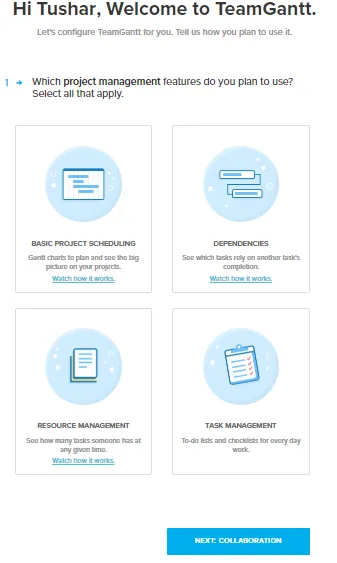
Шаг 2
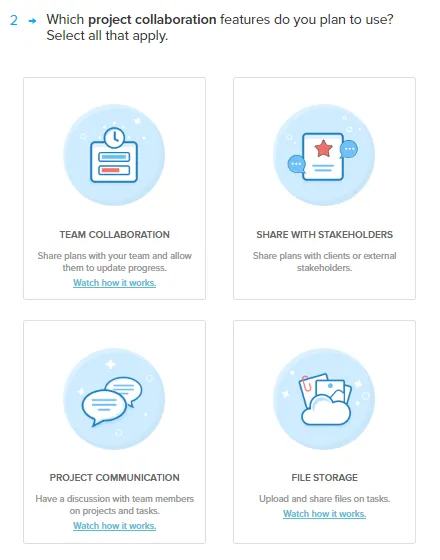
Шаг 3

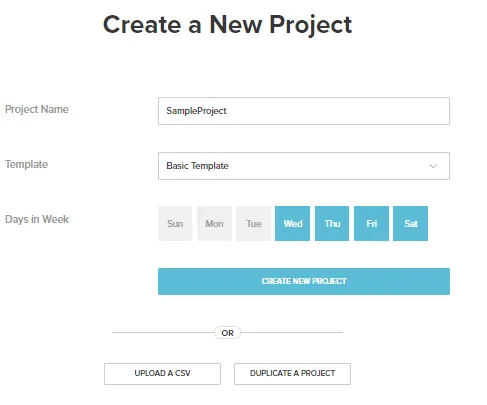
- Диаграмма Ганта - это способ визуально разметить весь проект так, чтобы вы могли видеть более широкую картину, управлять командой так, чтобы кому было нужно над чем работать и когда. Это инструмент управления проектами.
- Задачи могут быть созданы и могут быть связаны вместе, так что команда узнает, что должно быть выполнено после текущего назначения, то есть иерархия действий станет для них понятной. Как только координатор команды устанавливает генеральные планы, почта доставляется упомянутой команде, и они могут оттуда начать.
- Все коммуникации привязаны непосредственно к задачам, представления панели управления могут быть изменены так же, как представление календаря.
- Наглядные пособия есть в тех случаях, когда если один человек отнимает у него больше расчетного времени, то как это повлияет на остальную часть команды. Можно просматривать и управлять рабочей нагрузкой групп, можно управлять контрольными списками, также можно осуществлять связь и совместную работу над задачами.
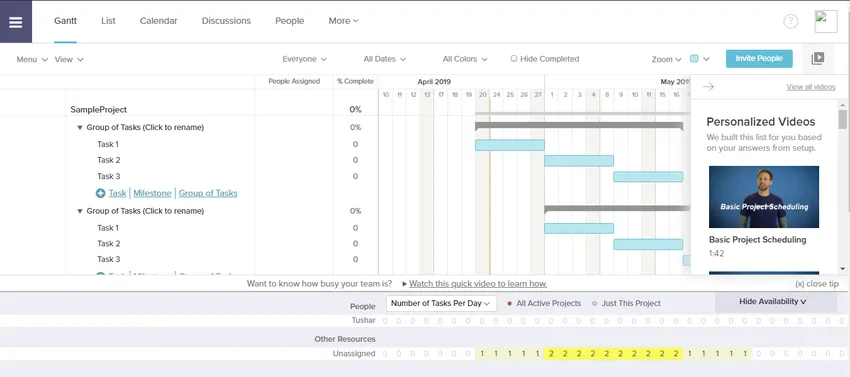
Панель инструментов для проекта (вид Ганта)
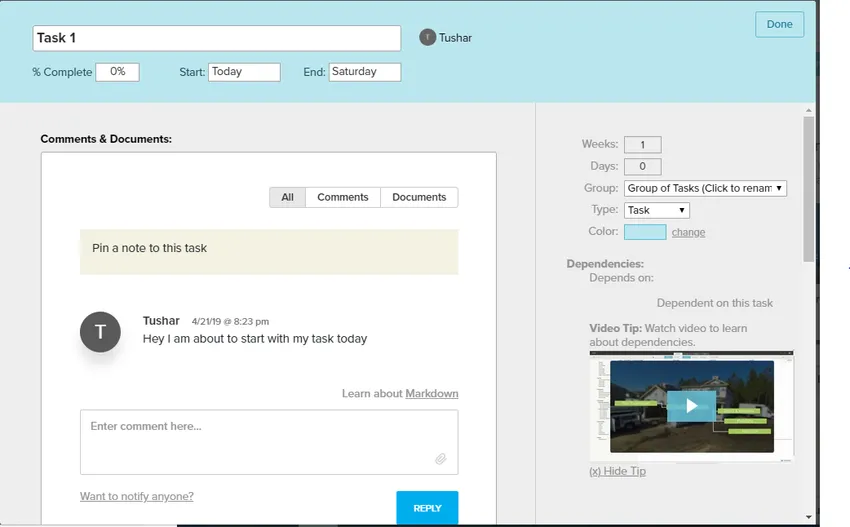
Детали, связанные с задачей
Теперь давайте обсудим основные функции, поддерживаемые продуктом -
Планирование проекта
Здесь мы имеем дело с тем фактом, что запланирована смена, также нам нужно будет поддерживать правильный порядок выполнения задач по мере необходимости. Следовательно, зависимости и конфликты можно увидеть, когда они появляются в процессе работы. После того, как мы соединили задачи, между ними появляется линия зависимости красного цвета, которая показывает иерархию задач, которые необходимо выполнить за неделю. Зависимости можно удалить, дважды щелкнув по окну зависимостей и щелкнув по значку с крестиком напротив самой следующей зависимости, появившейся там.
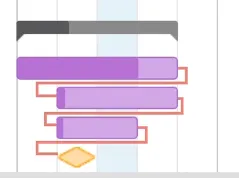
Исходные условия
Исходные значения назначаются в начале только тогда, когда задачи назначаются членам команды, теперь может случиться так, что любой из участников будет удален внезапно или произойдет изменение времени выполнения заказа на поставку элемента, поэтому это может привести к график смены. Новая базовая линия может быть создана, нажав на меню -> базовые линии -> появится дата.

Базовая линия отображается в серой полосе, которая показывает разницу между перепланированием и исходным базовым набором.
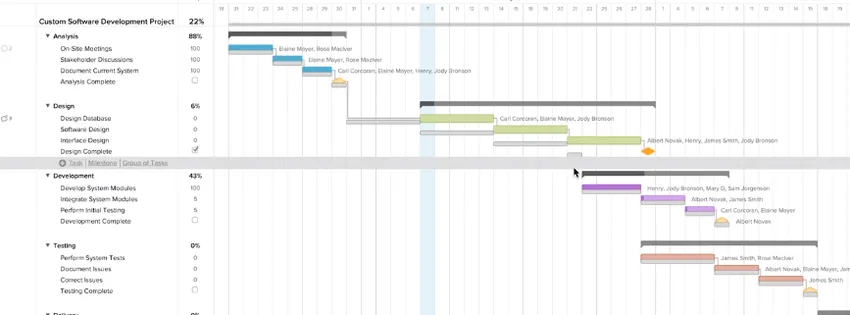
Пригласите кого-нибудь в ваш проект
В своем проекте вы можете добавлять людей в любое время, нажав на вкладку «Люди» вверху, а затем вы увидите способ, показанный ниже для примера проекта, и возможность пригласить пользователей. Эти пользователи могут видеть коды, документы и т. Д. Все, что вы хотите обсудить.
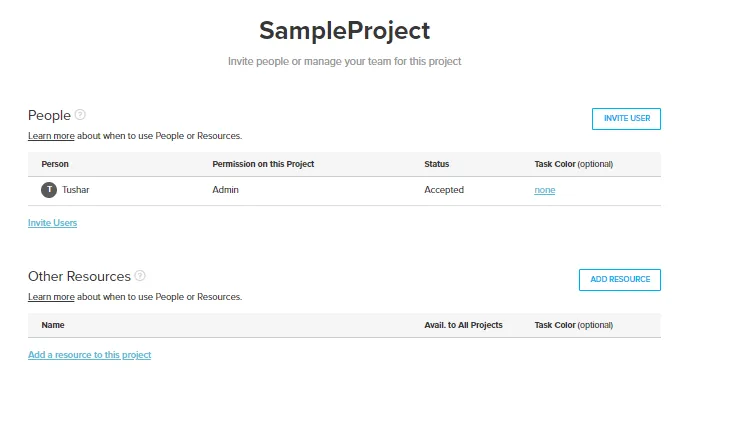
Вам просто нужно указать имя и адрес электронной почты человека, который будет добавлен, этот человек получит уведомление и может присоединиться к нему.

Коллективное сотрудничество
Есть представление Ганта, представление календаря и представление списка, чтобы иметь представление о командной работе. Задачи, которые видны конкретным людям или ресурсам, можно увидеть, нажав на выпадающий список «Все». По мере того, как время продолжает истекать, появляется окно для члена команды, которому было назначено соответствующее задание, с указанием количества дней, в течение которых ему оставалось, и случая, когда он должен был его выполнить.
Поделиться с заинтересованными сторонами
Иногда может потребоваться, чтобы заинтересованная сторона смотрела на выполненную задачу, заинтересованные стороны могут быть одной или несколькими. Таким образом, в случае, если план проекта, созданный вашей командой, должен быть передан людям, он может быть распечатан в формате PDF, нажав «Экспорт в PDF», или также может быть встроена ссылка на проект, доступная только для чтения. при условии.

Из меню можно создать встраиваемую ссылку, и нам нужно отметить проекты, которые нам нужно показать. Там появится URL, который предоставляет доступ к проекту в режиме только для чтения.
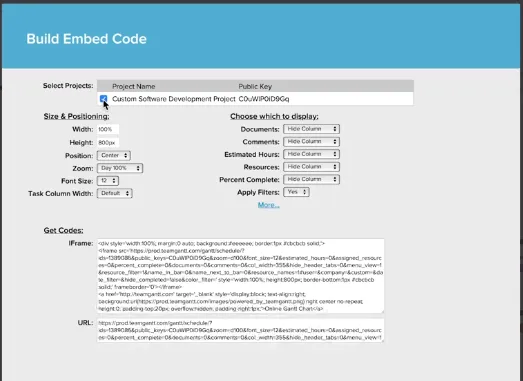
Файловое хранилище
Гантт предоставляет следующие функции -
Как у кого есть файл? Это самая обновленная версия? Это правильный файл в связи с задачей? В Gantt файл может быть прикреплен непосредственно к задаче, и новые версии файла могут быть обновлены в соответствии с тем же. Это можно сделать, выбрав опцию комментария, которая появляется слева, когда мы выбираем задачу. Вы можете либо перетащить документ, либо перейти из системы.
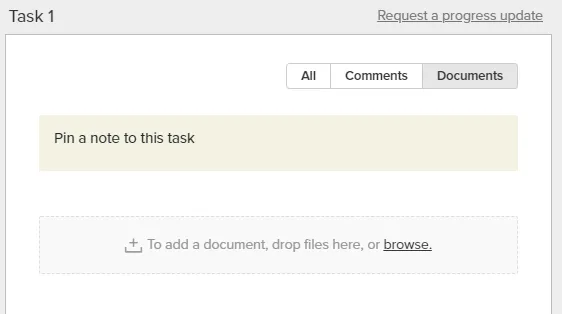
Оценка часов
- Существует возможность назначить количество часов для выполнения задачи, которую члены команды должны работать в день. Эта опция может быть включена или отключена в зависимости от требований.
- Это назначение можно увидеть либо для всех активных проектов, либо для текущего активного проекта.
- Эти часы также можно редактировать и обновлять.
Составление отчетов
- Это на самом деле относится к проверке работоспособности проекта, которая означает, где проект достиг в данный момент Процент завершения проектов можно увидеть, есть три цвета, зеленые задачи находятся в графике, желтый отстает от графика и оранжевые задачи просрочены.
- Также предоставляется отчет для отслеживания времени, чтобы иметь четкое представление о сроках, назначенных и согласованных членами команды.
Снимок был предоставлен ниже, с упоминанием картинки, рассказанной выше -
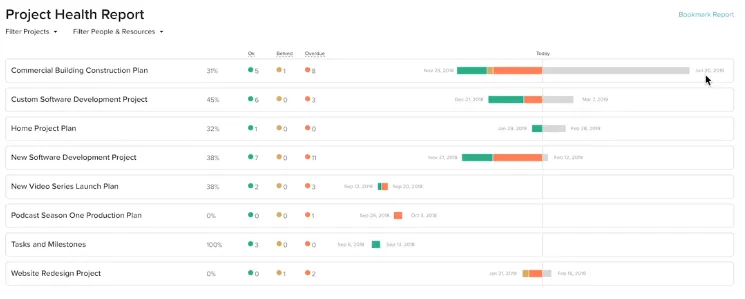
Ценообразование программного обеспечения Ганта
Первые 6 дней можно использовать в качестве пробной версии для изучения программного обеспечения и использования преимуществ нишевых функций, предоставляемых продуктом. Отныне цены сделаны на основе снимка, представленного ниже.

Рекомендуемые статьи
Это руководство по программному обеспечению Gantt Chart. Здесь мы обсуждаем Введение, Шаги и особенности Gantt Chart Software вместе с диаграммой. Вы также можете посмотреть следующую статью, чтобы узнать больше -
- Диаграмма Ганта в управлении проектами
- Primavera Software
- Диаграмма Ганта Excel
- Кластерная диаграмма столбцов Excel